追加したいメニューグループの上で右クリックをしてショートカットを表示します。ショートカットメニューから[メニュー] → [メニューリスト]を選択して“メニューリストダイアログ”を表示します。
追加したい順番の一つ上のメニューの右にある[追加]ボタン![]() をクリックします。
をクリックします。
例えば、下記の図のように「商品案内」と「お問い合わせ」の間にメニューを追加したい場合は、「ホーム」の右にある[追加]ボタンをクリックします。
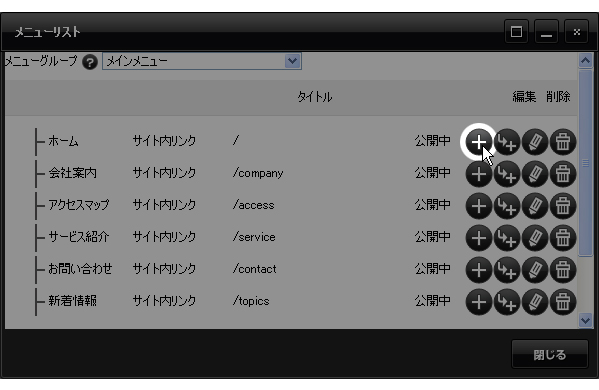
2. メニューを追加するための入力項目が表示されますので、必要事項を入力します。
(間違えて[追加]ボタンを押した場合は[キャンセル]ボタン ![]() をクリックすると、元に戻ります。)
をクリックすると、元に戻ります。)
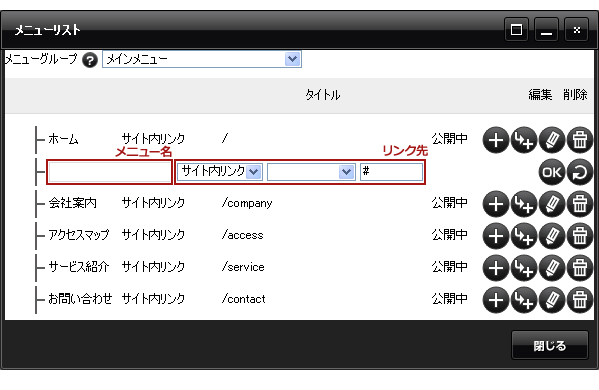
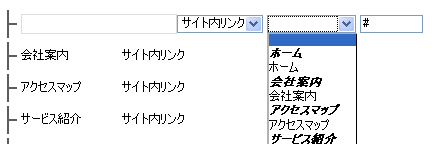



3. [保存]ボタン![]() をクリックして完了です。
をクリックして完了です。
1. 親になるメニューの右にある[追加子]ボタン![]() をクリックします。
をクリックします。
例えば、下記の図のように「会社案内」の下の階層にメニューを追加したい場合は、「会社案内」の右にある[追加子]ボタンをクリックします。
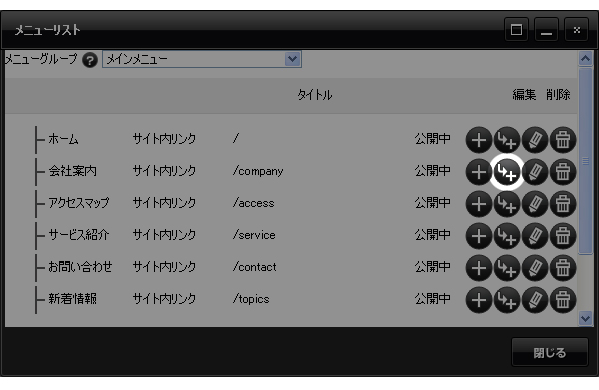
2. メニューを追加するための入力項目が表示されますので、必要事項を入力します。(上記の「同一階層にメニューを追加する場合」の2を参照してください。)
下記の図は、「会社案内」の下の階層に「ごあいさつ」というメニューを追加した場合になります。
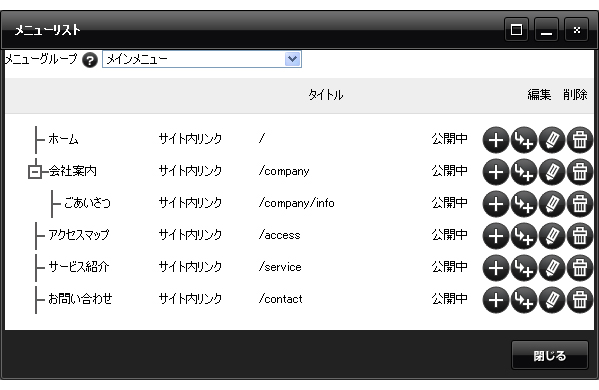
3. [保存]ボタン![]() をクリックして完了です。
をクリックして完了です。
下記の図は、「会社案内」の下の階層に「ごあいさつ」というメニューを追加した場合になります。
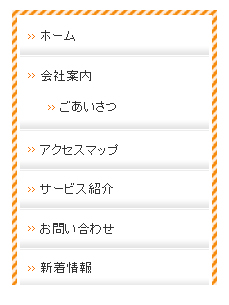
任意のページの特定の位置にリンクをさせたい場合にアンカーを利用します。(アンカーの設定方法については下記の該当ページを参照してください。)
メニューのリンク先に、あらかじめ設定したアンカーを設定する際は、「#」の後にアンカー名を入力します。
